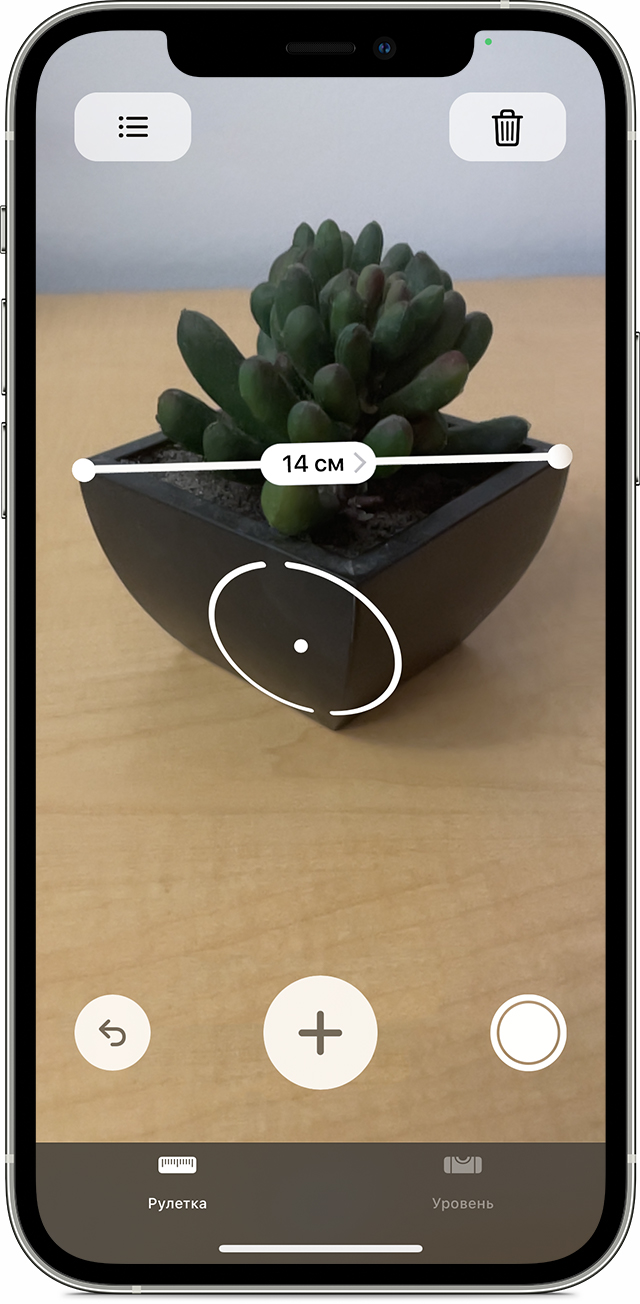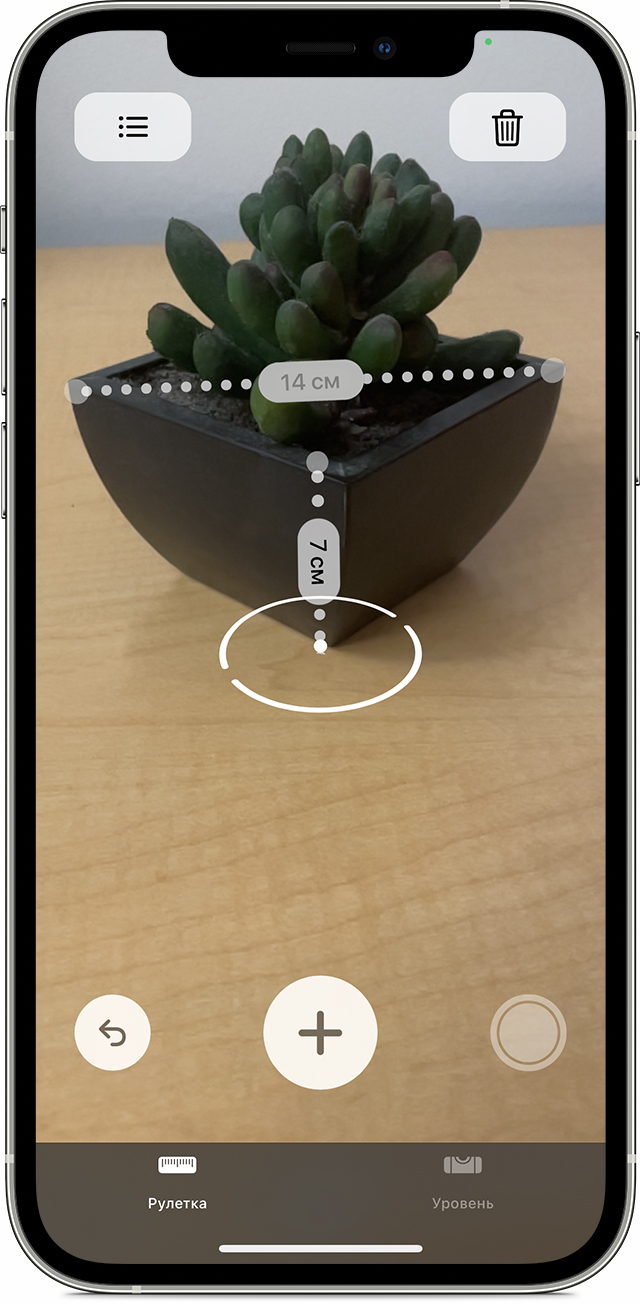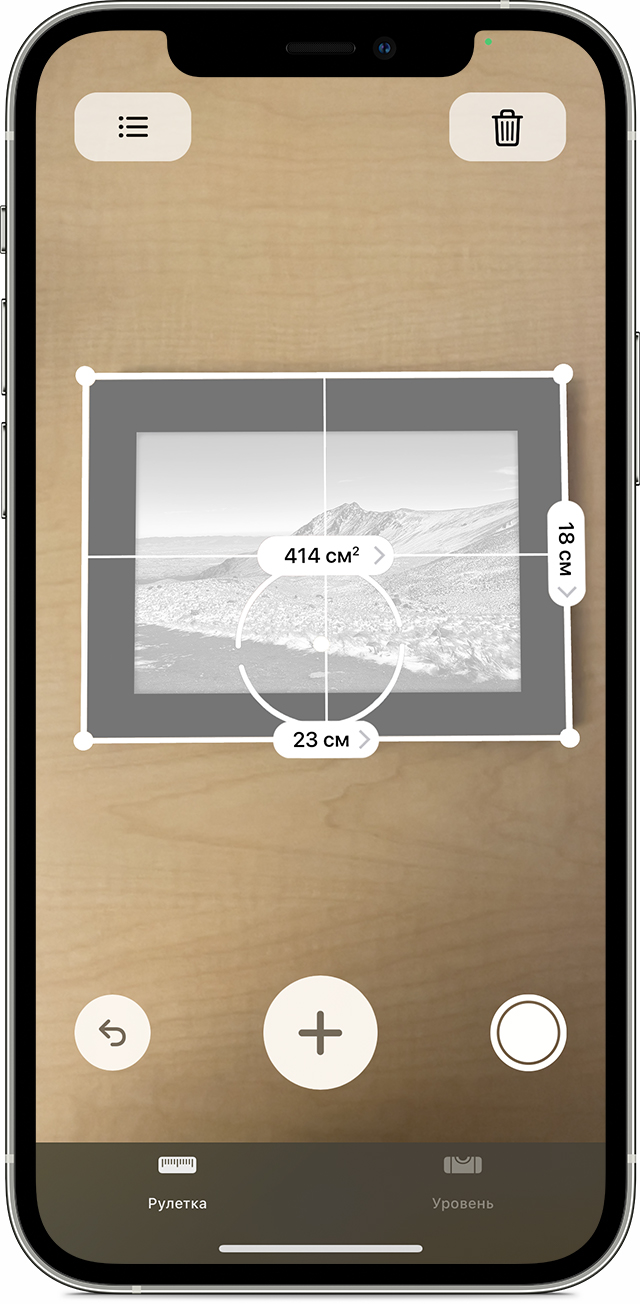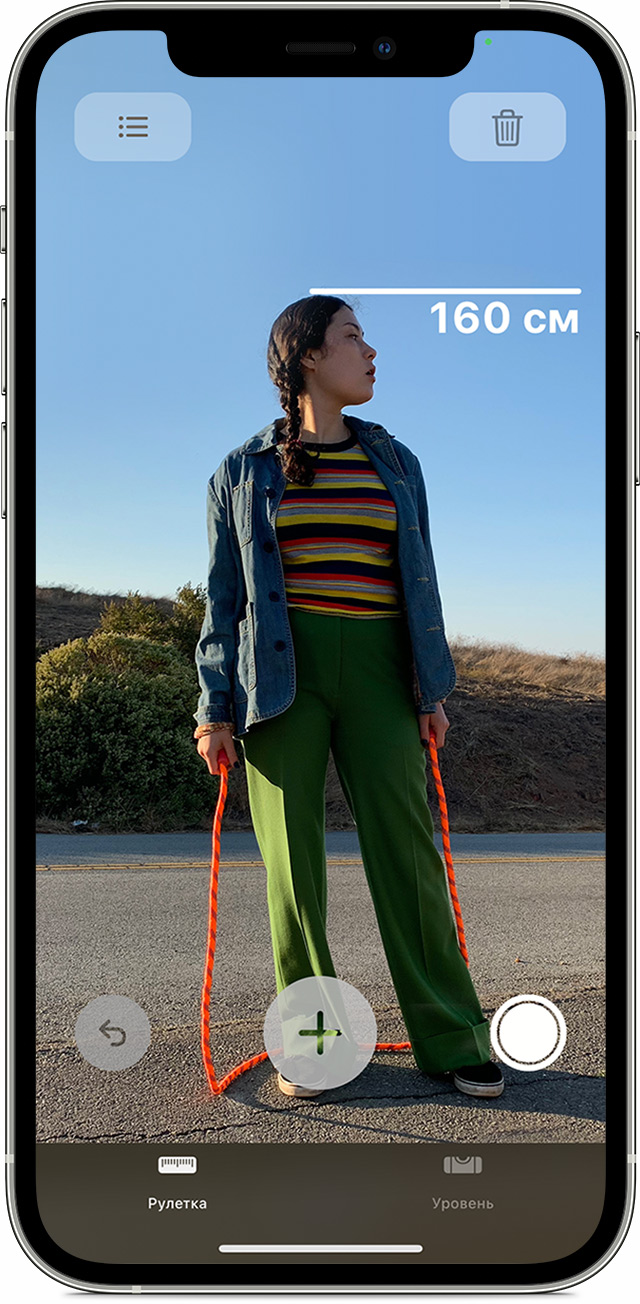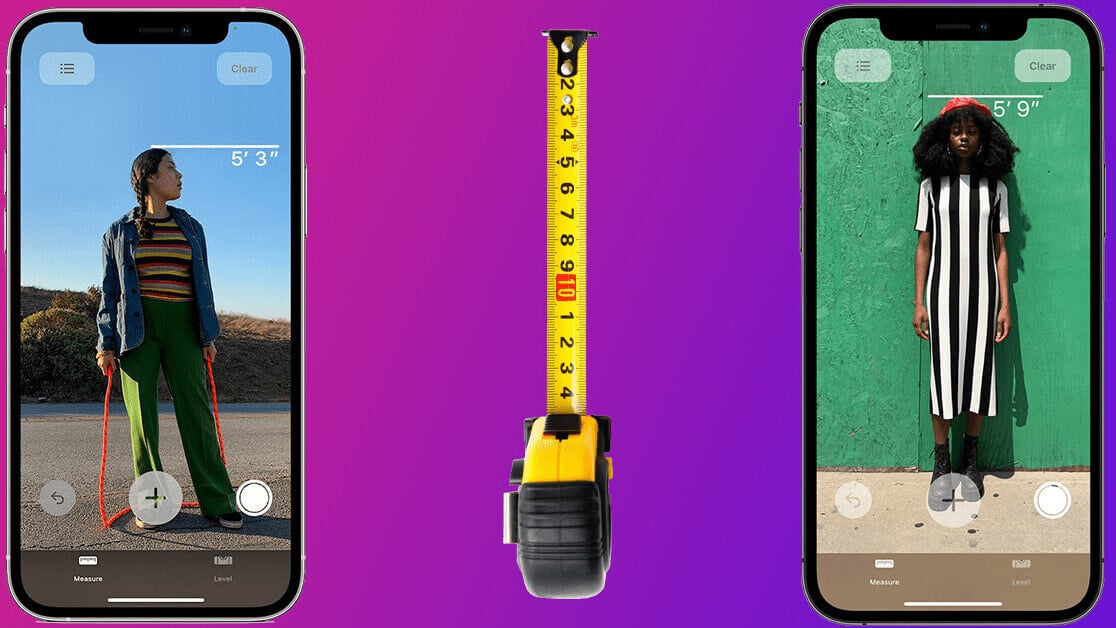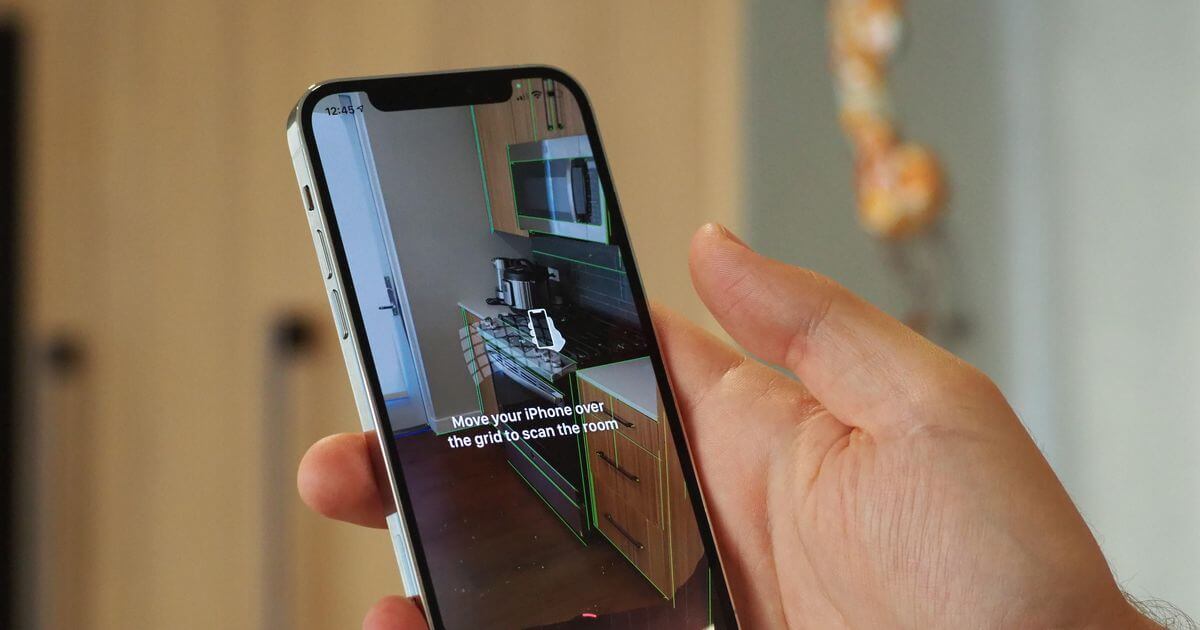- Инструкции по использованию приложения «Рулетка» на iPhone, iPad или iPod touch
- Подготовка к настройке
- Снятие однократного замера
- Сохранение показателей замера
- Выполнение нескольких замеров
- Измерение прямоугольного объекта
- Использование приложения «Рулетка» на iPad Pro 12,9 дюйма (4-го поколения), iPad Pro 11 дюймов (2-го поколения), iPhone 12 Pro и iPhone 12 Pro Max
- Измерение роста человека
- Использование вертикальных и краевых направляющих
- Более подробные сведения об измерении показаны в представлении линейки
- Просмотр истории измерений
- Приложение «Рулетка» (линейка) в iOS 12: что это, где найти и как использовать
- Как скачать приложение?
- Как измерять объекты?
- Возможные проблемы и погрешности
- Дополнительные возможности приложения
- Как пользоваться новым приложением «Рулетка» на iPhone
- Чем новое приложение «Рулетка» на iPhone отличается от старого
- Как пользоваться приложением «Рулетка
Инструкции по использованию приложения «Рулетка» на iPhone, iPad или iPod touch
Узнайте, как определить размер реальных предметов с помощью приложения «Рулетка» и камеры на iPhone, iPad или iPod touch. Изучите способы удобного измерения объектов и людей с помощью сканера LiDAR на iPad Pro 12,9 дюйма (4-го поколения), iPad Pro 11 дюймов (2-го поколения), iPhone 12 Pro и iPhone 12 Pro Max.
Приложение «Рулетка» использует технологию дополненной реальности, превращая ваше устройство в рулетку. Вы можете измерять предметы, автоматически определять габариты прямоугольных объектов и сохранять фото измерений. На iPad Pro 12,9 дюйма (4-го поколения), iPad Pro 11 дюймов (2-го поколения), iPhone 12 Pro и iPhone 12 Pro Max упрощено измерение объектов с помощью отображаемых на экране направляющих. Эти устройства также позволяют измерять рост людей и просматривать историю измерений.
Измерения являются приблизительными.
Подготовка к настройке
Сначала убедитесь, что на устройстве установлена последняя версия ПО. Приложение «Рулетка» работает на следующих устройствах.
Затем выберите место с хорошим освещением.
Снятие однократного замера
- Откройте приложение «Рулетка» и перемещайте устройство согласно инструкциям на экране. Таким образом устройство получит систему координат объекта измерения и поверхности, на которой он находится. Продолжайте перемещать устройство, пока на экране не появится круг с точкой по центру.
- Переместите устройство так, чтобы точка находилась над начальным положением замера, и нажмите кнопку добавления ( ).
- Медленно перемещайте устройство, пока точка не окажется над финальным положением замера, и снова нажмите кнопку добавления ( ).
Выполнив замер, вы можете изменить точки начала и окончания объекта. Коснитесь одной из точек и, удерживая, перетащите ее в нужную позицию. Показатели замера изменятся по мере перемещения.
Сохранение показателей замера
Когда отобразятся показатели замера, нажмите на число, чтобы отобразить его в дюймах или сантиметрах. Нажмите «Копировать», после чего значение будет отправлено в буфер обмена, чтобы вы могли вставить его в другое приложение. Нажмите «Очистить», чтобы повторить замер.
Вы также можете сделать снимок с изображением объекта и его замеров. Просто нажмите кнопку затвора камеры ( ), и снимок появится в левом нижнем углу экрана. Нажмите на него, чтобы отредактировать с помощью функции «Разметка», или смахните влево, чтобы сохранить снимок в приложении «Фото».
Выполнение нескольких замеров
- Выполнив первый замер, переместите устройство, чтобы расположить точку над другим местом на объекте или рядом с ним.
- Нажмите кнопку добавления ( ), чтобы начать второй замер, и переместите устройство так, чтобы точка расположилась рядом с местом уже выполненного замера.*
- Нажмите кнопку добавления ( ) снова, чтобы отобразился второй замер.
- Повторите эти шаги, чтобы выполнить нужное количество замеров.
Нажмите кнопку отмены ( ), чтобы удалить последний замер, или нажмите «Очистить», чтобы повторить.
* Дополнительные замеры должны начинаться или заканчиваться рядом с уже выполненным замером. В противном случае все предыдущие замеры заменяются самым последним.
Измерение прямоугольного объекта
Если устройство определит, что форма измеряемого объекта квадратная или прямоугольная, вокруг объекта появится рамка замера. Нажмите кнопку добавления ( ), после чего отобразятся значения ширины и длины объекта. Немного переместите устройство, после чего отобразится площадь объекта.
Пока отображаются показатели замера, можно нажать измеренный показатель площади, чтобы увидеть длину диагонали, а также площадь в квадратных дюймах или метрах.
Использование приложения «Рулетка» на iPad Pro 12,9 дюйма (4-го поколения), iPad Pro 11 дюймов (2-го поколения), iPhone 12 Pro и iPhone 12 Pro Max
iPad Pro 12,9 дюйма (4-го поколения), iPad Pro 11 дюймов (2-го поколения), iPhone 12 Pro и iPhone 12 Pro Max оснащены сканером LiDAR, который поможет быстрее и точнее измерять предметы в приложении «Рулетка».
Не уверены, есть ли в вашем устройстве сканер LiDAR? Узнайте, какая у вас модель iPad или какая у вас модель iPhone.
Измерение роста человека
Если приложение «Рулетка» обнаруживает человека в видоискателе, оно автоматически измеряет его рост от земли до верхушки головы, шапки или волос. Вы можете нажать кнопку затвора ( ), чтобы сфотографировать человека, при этом измерив его рост. Затем вы можете воспользоваться функцией «Разметка» на фотографии, сохранить ее и поделиться ей.
Советы по правильному измерению роста:
- Выберите место с хорошим освещением.
- Не стоит выбирать место с темным фоном и рядом с отражающими поверхностями.
- Убедитесь, что лицо и голова человека, чей рост измеряется, ничем не закрыты (например, маской, солнцезащитными очками или головным убором).
- Попробуйте отступить назад от человека, чей рост вы измеряете. Возможно, вы стоите слишком близко.
Использование вертикальных и краевых направляющих
Направляющие линии на iPad Pro 12,9 дюйма (4-го поколения), iPad Pro 11 дюймов (2-го поколения), iPhone 12 Pro и iPhone 12 Pro Max помогают легко и точно измерить высоту, а также прямые края мебели, столешниц и других объектов. Направляющие линии отображаются автоматически вдоль краев при выполнении вертикального измерения.
Привяжите к желтой направляющей линии начальную и конечную точки, затем нажмите на измерение, чтобы посмотреть подробные сведения, предоставленные устройством iPad Pro. Вы можете посмотреть высоту измеряемого края, расстояние до него, угол наклона и т. д.
Более подробные сведения об измерении показаны в представлении линейки
В приложении «Рулетка» на iPad Pro 12,9 дюйма (4-го поколения), iPad Pro 11 дюймов (2-го поколения), iPhone 12 Pro и iPhone 12 Pro Max для линейных измерений добавляется наложение в виде линейки, показывающее габариты объекта с точностью до деления. Переместите устройство iPad Pro ближе к линейному измерению, чтобы отобразилось представление линейки, затем нажмите кнопку затвора, чтобы сделать фотографию и использовать измерения с точностью до деления линейки для планирования проектов.
Просмотр истории измерений
Нажмите кнопку списка , чтобы просмотреть все измерения, полученные в ходе текущего сеанса, в том числе снимки экрана. Это помогает отслеживать габариты при измерении пространства или серии объектов. Вы можете скопировать габариты в приложение «Заметки», «Почта» или любое другое приложение, где необходимо сохранить список, или очистить их и начать сначала.
Источник
Приложение «Рулетка» (линейка) в iOS 12: что это, где найти и как использовать
Apple усиленно работает над технологией ARKit 2, которая позволяет работать с разными 3D-объектами. Благодаря этой технологии в iOS 12 появилось новое приложение «Рулетка», с помощью которого можно измерять предметы в реальной жизни. Основная фишка приложения в том, что оно измеряет предметы с максимальной точностью.
Из статьи вы узнаете
Как скачать приложение?
Чтобы получить доступ к программе «Рулетка», вам необходимо лишь обновить iOS до 12 версии, так как продукт был интегрирован после обновления. Далее находите его в списке установленных программ на рабочем столе или через поиск Spotlight и используете.
Как измерять объекты?
Чтобы измерить объект, нужно просто запустить программу «Рулетка» и навести камеру на желаемый предмет:
- При первом запуске система может попросить вас повращать телефон в разные стороны, чтобы провести так называемую «внутреннюю калибровку»;
Если вам необходимо продолжить измерять объект, например, если это квадрат или треугольник, достаточно установить курсор в любом месте или продолжить из уже имеющихся точек и вести до необходимого вам положения;
Также есть еще один метод, который очень хорош для измерения объектов с четкими гранями, например, прямоугольники. Ниже можете посмотреть, как мы одним нажатием клавиши измерили iPhone 4S. А делается это следующим образом:
- Наведите камеру на необходимый вам объект и подождите, пока камера не сфокусируется на нем;
- Как только объект будет захвачен, система автоматически отобразит сетку желтого цвета, в которой будут учтены все грани объекта;
Такой метод очень полезен в том случае, если вам нужно быстро определить длину и ширину предмета, у которого четкие грани. В целом приложение «Рулетка» позволяет с мельчайшей точностью определить размеры объектов, однако, если они обладают не совсем стандартной формой (например, мышка компьютерная), придется в ручном режиме вести от одной точки к другой, что занимает некоторое время.
Возможные проблемы и погрешности
Так как приложение по умолчанию установлено в iOS 12, многие пользователи успели опробовать его, и в сети появилось довольно таки много негативных отзывов о том, что программа не справляется с поставленной задачей и предоставляет недостоверную информацию. На самом деле здесь нужно правильно «захватывать» объект и учитывать еще несколько моментов, которые мы перечислили ниже списком:
- Объект лучше снимать прямо пропорционально его местоположению, чтобы камеры смотрела четко сверху вниз, если он лежит, или была направлена прямо, если это стоячие объекты или стены;
- Важно учитывать освещение в помещении, так как этот фактор играет важнейшую роль при захвате объектов;
- Также учитывайте и контраст предметов. Если у вас предмет, допустим, черного цвета и вы кладете его на ковер такого же оттенка, скорее всего, данные будут представлены с большой погрешностью. Старайтесь класть объекты на плоскости с разной степенью контрастности, чтобы система быстро и четко определила грани предмета.
Дополнительные возможности приложения
Помимо виртуальной рулетки, здесь также присутствует и так называемый «Уровень», с помощью которого можно измерять градусы отклонения. Он тоже может похвастаться четкими измерениями, так как работает благодаря встроенным датчикам в устройствах Apple, которые отлично отслеживают положение смартфона в пространстве. Как им воспользоваться?
- Откройте приложение «Рулетка» и в правом нижнем углу кликните по вкладке «Уровень»;
- Система автоматически переключит вас на режим измерения при помощи уровня. Теперь нужно лишь приложить смартфон к той плоскости, отклонения которой вы хотите измерить;
- Данные будут меняться автоматически и на экране отобразится текущий градус отклонения. Если поверхность ровная, экран смартфона отобразится в зеленом цвете с пометкой 0 градусов.
Несмотря на то, что это приложение является альтернативой настоящей рулетке, в некоторых случаях оно не способно адекватно измерить объекты по разным причинам, о которых мы вам уже рассказывали. Именно поэтому рекомендуется использовать его только в том случае, если у вас нет с собой рулетки, а при этом нужно срочно что-то измерить. Также рекомендуем провести процедуру повторно, чтобы лишний раз убедиться в достоверности измеренных данных.
Источник
Как пользоваться новым приложением «Рулетка» на iPhone
Надеюсь, кто-то догадался побиться о заклад на приличную сумму, утверждая, что лидар и дополненная реальность на iPhone – вовсе не функция ради функции. И не испытания того, что предполагается использовать в будущих «яблочных» устройствах. На нескольких устройствах от Apple, которые можно купить уже сейчас, они превращают приложение «Рулетка» в то, чем оно должно было быть с самого начала. На презентации iPhone 12 Pro об этом ничего не сказали. В 90-е, едва не ставшие для Apple роковыми, её руководство вывело для себя правило: стоящие технологии должны рекламировать себя сами. Они снова наступают на те же грабли, или просто не сочли произошедшее важным событием? Неважно. Мы уже выяснили, как пользоваться новой «Рулеткой», и в этой статье расскажем об этом.
На старых iPhone ничего не изменилось, а вот на моделях с лидаром всё интереснее
Новое приложение «Рулетка» доступно только для iPhone 12 Pro, iPhone 12 Pro Max и iPad Pro четвертого поколения, на iOS 14, iPadOS 14 или более свежей версии операционной системы. На всех других iPhone и iPad всё как раньше, приложение Рулетка (Measure) практически бесполезно, как и подобные ему приложения для Android. Все они действительно умеют измерять размеры предметов на расстоянии, но это не более чем фокус, который производит неизгладимое впечатление на всех, кому его показывают в первый раз. Точность их измерения (+/- 5%) оставляет желать лучшего. Да и времени на эти измерения тратится неприемлемо много. Рука, удерживающая устройство, успевает устать и начинает дрожать, что еще сильнее снижает точность измерений. А вот на устройствах с лидар-сенсором всё иначе.
Чем новое приложение «Рулетка» на iPhone отличается от старого
Если в блоке камер на тыльной стороне вашего устройства нет лидар-сенсора, даже если на вашем устройстве уже установлена iOS/iPadOS 14, для вас новое приложение «Рулетка» не более, чем баг-фикс. Ничего существенно нового вы в нем не найдете. Но если у вас устройство с лидаром, в ваших руках окажется совершенно другое приложение из будущего. Всё, на что в его предыдущих версиях уходило невыносимо много времени, происходит хоть и не мгновенно, но занимает одну-две секунды, не больше.
С момента запуска приложения до появления в центре экрана яркой белой точки (она показывает, что приложение готово к работе) проходит несколько секунд. После этого никаких пауз. Действия от пользователя требуются те же, что и раньше. Кроме приемлемого быстродействия, у нового приложения еще одно преимущество: точность измерений с его помощью, при наличии лидар-сенсора и iOS/iPadOS 14 (или выше), в пять раз превышает точность при отсутствии любого из этих компонентов. При том, что в 2018 году, когда это приложение появилось в App Store, от своих аналогов на Android оно уже отличалось более высокой точностью. На единицы процентов, но всё же.
Как пользоваться приложением «Рулетка
Приложение «Рулетка» очень простое в использовании. Чтобы измерить геометрические размеры какого-то объекта в пределах видимости, нужно запустить приложение «Рулетка» (вы бы не догадались, да?) и дождаться появления в центре экрана яркой белой точки. Пока приложение настраивается, не теряя времени, можно начать наведение центр экрана на точку, с которой мы хотим начать измерения, пока «на глазок». Когда приложение готово к работе, нужно:
- Совместить точку, с которой мы начнем измерения, с яркой белой точкой и нажать кнопку со знаком «плюс» (начать измерение);
- Перемещая яркую белую точку (вместе с камерой) вдоль измеряемого отрезка, совместить её с концом этого отрезка и нажать кнопку со знаком «плюс» (закончить измерение);
Вы можете измерить объект почти любой формы
Для увеличения точности измерений, камеру (и лидар-сенсор) нужно приблизить к измеряемому объекту. При приближении к объекту на достаточно близкое расстояние на последнем отрезке появляется шкала.
Подписывайтесь на наш канал в Яндекс Дзен. Там можно найти много всего интересного, чего нет даже на нашем сайте.
«Рулетка» – не единственное приложение, которое использует ARKit (сейчас уже ARKit 4, программную библиотеку Apple для работы с дополненной реальностью). Стоит отметить приложение мебельщиков из IKEA, с помощью которого можно посмотреть, как смотрелся бы еще не купленный предмет обстановки у вас дома – соединив ARKit 4 с лидар-сенсором вашего устройства, они смогут продавать их еще эффективнее.
Дополненная реальность от IKEA позволяет увидеть предметы мебели прямо у вас дома
Разрабатываются и другие приложения, использующие эту гремучую смесь, она доступна разработчикам приложений для iOS и iPad. Возникнет ли бум таких приложений, предсказывать не буду. Вероятность есть: по слухам, в iPhone этого года лидар-сенсоры могут появиться не только в моделях Pro, но и в обычных. Ожидается, что эти сенсоры появятся и на iPad Air, а возможно и на iPad mini следующих моделей.
Источник